Πώς να εγγράψετε το παιχνίδι στο PS5
Τι να ξέρετε
- Πάτα το Κουμπί δημιουργίας (το κουμπί με τρεις γραμμές πάνω από αυτό στα αριστερά της επιφάνειας αφής) για εγγραφή του παιχνιδιού σε α PlayStation 5.
- Για να εγγράψετε σύντομα βίντεο κλιπ, πατήστε το Δημιουργώ κουμπί δύο φορές.
- Για να προσαρμόσετε τις ρυθμίσεις εγγραφής βίντεο, μεταβείτε στο Ρυθμίσεις > Καταγράφει και εκπέμπει.
Αυτό το άρθρο εξηγεί τον τρόπο εγγραφής παιχνιδιού σε PlayStation 5. Οι οδηγίες ισχύουν για τις τυπικές και ψηφιακές εκδόσεις PS5.
Πώς να εγγράψετε στο PS5
Το PS5 πάντα ηχογραφεί, ώστε να μπορείτε να αποθηκεύετε πρόσφατα πλάνα παιχνιδιού. Για να ξεκινήσετε και να σταματήσετε την εγγραφή ενός νέου βίντεο στο PS5, ακολουθήστε τα εξής βήματα:
-
Πάτα το Κουμπί δημιουργίας. Είναι το κουμπί στα αριστερά του touchpad με τρεις γραμμές να βγαίνουν από αυτό.

-
Επιλέγω Επιλογές λήψης.
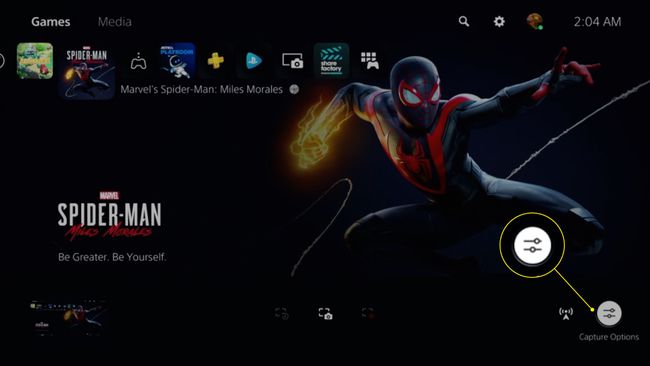
-
Προσαρμόστε τις ρυθμίσεις σύμφωνα με τις προτιμήσεις σας. Οι επιλογές σας περιλαμβάνουν:
- Τύπος αρχείου βίντεο κλιπ
- Συμπεριλάβετε τον ήχο του μικροφώνου σας
- Συμπεριλάβετε τον ήχο πάρτι
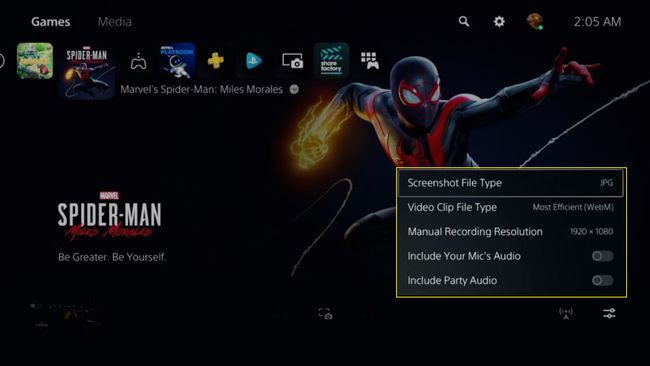
-
Επιλέγω Έναρξη νέας εγγραφής για λήψη βίντεο. Ένα χρονόμετρο θα εμφανιστεί στο επάνω μέρος της οθόνης.
Εναλλακτικά, επιλέξτε Αποθήκευση πρόσφατου παιχνιδιού και επιλέξτε Αποθήκευση σύντομου κλιπ ή Αποθήκευση πλήρους βίντεο.
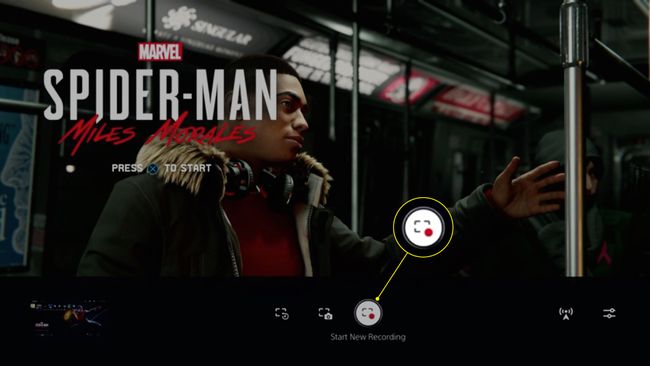
-
Για να σταματήσετε την εγγραφή, πατήστε το Δημιουργώ πατήστε ξανά και επιλέξτε Διακοπή εγγραφής. Ίσως χρειαστεί να περιμένετε μερικά δευτερόλεπτα καθώς το βίντεό σας αποθηκεύεται στον σκληρό δίσκο.
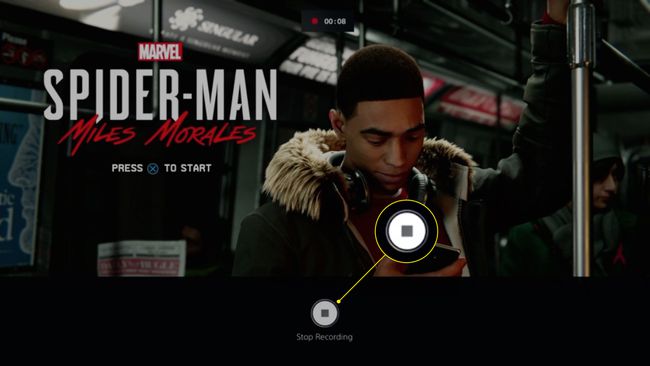
-
Επίλεξε το όνυξ του αντίχειρος που εμφανίζεται για να δείτε το βίντεό σας. Τα βίντεο αποθηκεύονται στη Συλλογή πολυμέσων, στην οποία μπορείτε να αποκτήσετε πρόσβαση από το Αρχικό μενού.
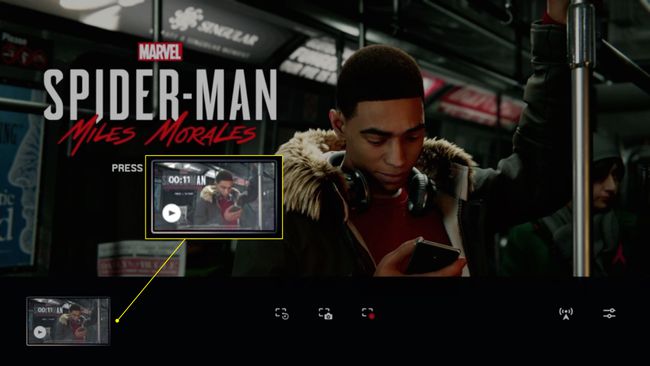
Πατώντας το Δημιουργώ Το κουμπί θα διακόψει το παιχνίδι σας, αλλά δεν θα σταματήσει το χρονόμετρο εάν ήδη κάνετε εγγραφή.
Πώς να κάνετε κλιπ στο PS5
Για να εγγράψετε σύντομα βίντεο κλιπ, πατήστε το Δημιουργώ κουμπί δύο φορές. Ένα εικονίδιο θα εμφανιστεί στο επάνω μέρος της οθόνης για να επιβεβαιώσετε ότι πραγματοποιείτε εγγραφή. Μπορείτε επίσης να πατήσετε το Δημιουργώ πατήστε μία φορά και επιλέξτε Αποθήκευση πρόσφατου παιχνιδιού > Αποθήκευση σύντομου κλιπ.
Πώς να μοιραστείτε και να επεξεργαστείτε κλιπ στο PS5
Για να μπορέσετε να μοιραστείτε βίντεο PS5 στο διαδίκτυο, πρέπει να συνδέσετε τους λογαριασμούς σας στα μέσα κοινωνικής δικτύωσης με το PlayStation 5. Συνδέοντας το YouTube και PSN λογαριασμό, μπορείτε να ανεβάσετε βίντεο στο YouTube από την κονσόλα σας.
-
Πάτα το Κουμπί PS στο χειριστήριό σας για να μεταβείτε στην αρχική οθόνη του PS5 και, στη συνέχεια, επιλέξτε Media Gallery.
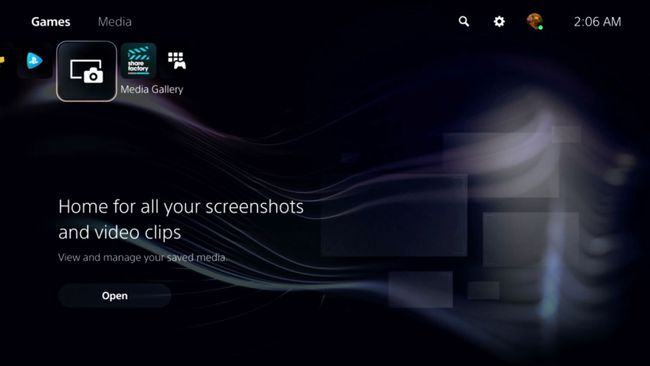
-
Επιλέξτε το βίντεο κλιπ που θέλετε να μοιραστείτε. Για να επιλέξετε πολλά βίντεο ταυτόχρονα, επιλέξτε το σημάδι ελέγχου στην αριστερή πλευρά της οθόνης.
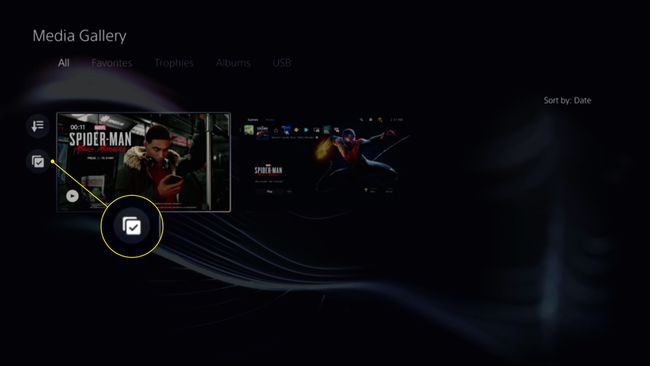
-
Επίλεξε το πινελο ΖΩΓΡΑΦΙΚΗΣ για να επεξεργαστείτε το βίντεό σας.
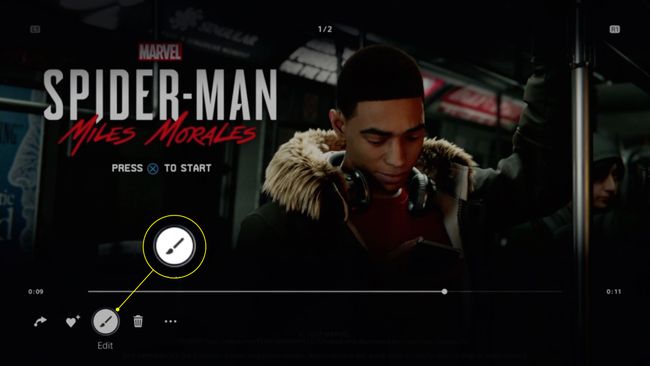
-
Στην οθόνη Επεξεργασία, μπορείτε να περικόψετε το βίντεο κλιπ σας και να επιλέξετε μια εικόνα εξωφύλλου.
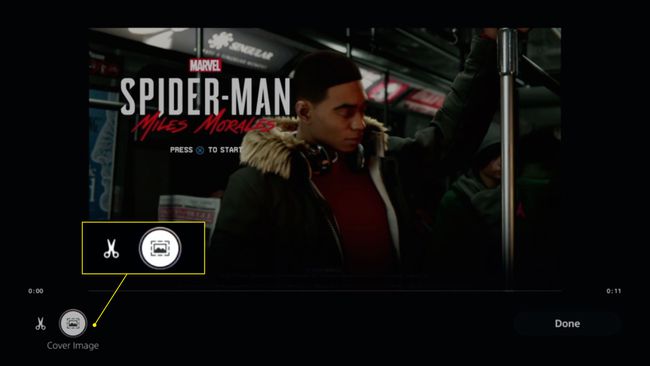
-
Επιλέγω Εγινε για να αποθηκεύσετε το επεξεργασμένο κλιπ σας.
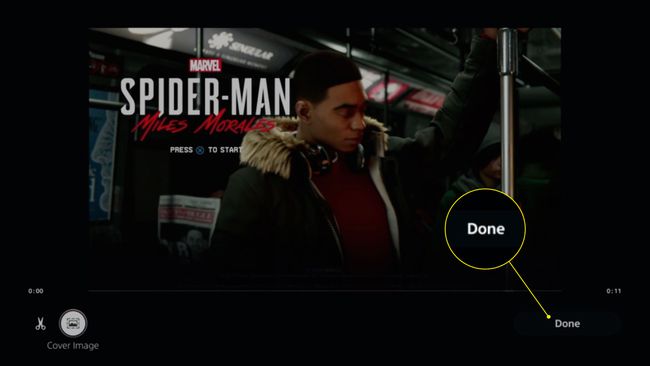
-
Επίλεξε το βέλος (ή Μερίδιο εάν ανεβάζετε πολλά κλιπ) για να μοιραστείτε το βίντεό σας.

Για να αποθηκεύσετε βίντεο σε μονάδα USB, επιλέξτε το τρεις τελείες (ή Αντιγραφή σε συσκευή πολυμέσων USB εάν ανεβάζετε πολλά κλιπ).
Πώς να αλλάξετε τις ρυθμίσεις λήψης βίντεο PS5
Μπορείτε να προσαρμόσετε την ποιότητα βίντεο και άλλες επιλογές στις ρυθμίσεις συστήματος.
-
Από την Αρχική οθόνη, μεταβείτε στο Ρυθμίσεις στο επάνω μέρος της οθόνης.

-
Επιλέγω Καταγράφει και εκπέμπει.
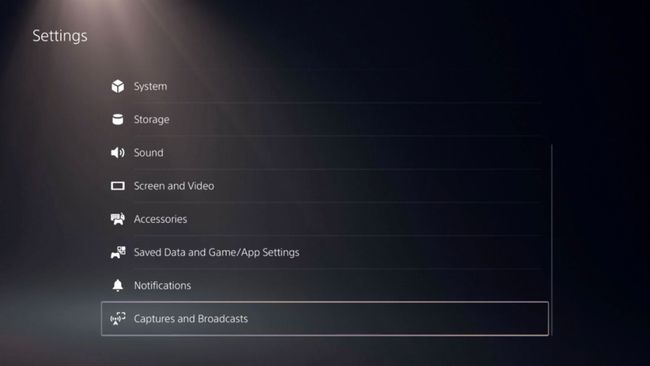
-
Επιλέγω συλλαμβάνει στην αριστερή πλευρά της οθόνης.
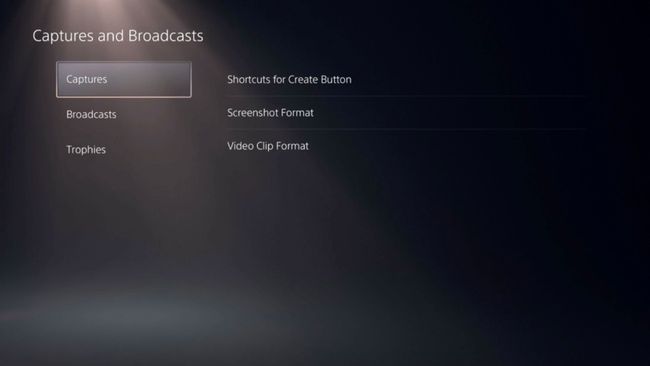
-
Επιλέγω Συντομεύσεις για το κουμπί δημιουργίας.
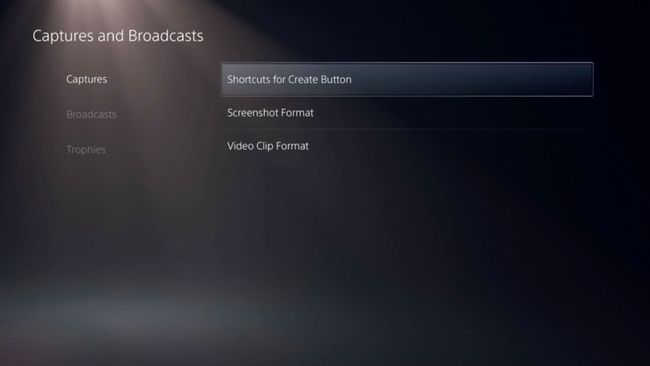
-
Επιλέγω Διάρκεια πρόσφατου βίντεο κλιπ παιχνιδιού και διάλεξε ώρα.

-
Επιστρέψτε στο Καταγράφει και εκπέμπει και επιλέξτε Εκπομπές. Έχετε τις εξής επιλογές:
- Ποιότητα βίντεο
- Ήχος
- ΦΩΤΟΓΡΑΦΙΚΗ ΜΗΧΑΝΗ
- Επικαλύψεις
- Chat to Speech
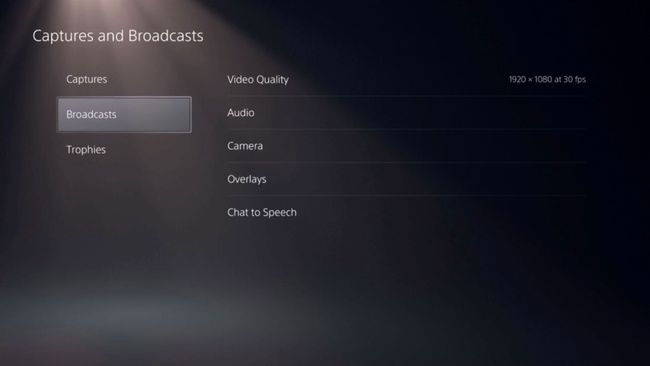
Πώς να εγγράψετε το παιχνίδι PS5 με μια συσκευή λήψης
Εάν προτιμάτε, μπορείτε να χρησιμοποιήσετε ένα συμβατό κάρτα λήψης βίντεο για εγγραφή και αποθήκευση βίντεο παιχνιδιού PS5 απευθείας στον υπολογιστή σας ή σε έναν εξωτερικό σκληρό δίσκο. Ωστόσο, πρώτα πρέπει να πάτε στο Ρυθμίσεις > Σύστημα > HDMI και απενεργοποιήστε Ενεργοποίηση HDCP. Η απενεργοποίηση του HDCP μπορεί να αποτρέψει τη λειτουργία ορισμένων εφαρμογών.
Εάν αντιμετωπίζετε προβλήματα με την εγγραφή ήχου, μεταβείτε στο Ρυθμίσεις > Ήχος > Εξοδος ήχου, αλλάξτε τη συσκευή εξόδου σε HDMI (ενισχυτής AV) και μετά αλλάξτε τον αριθμό των καναλιών ήχου από 7,1 σε 2.
